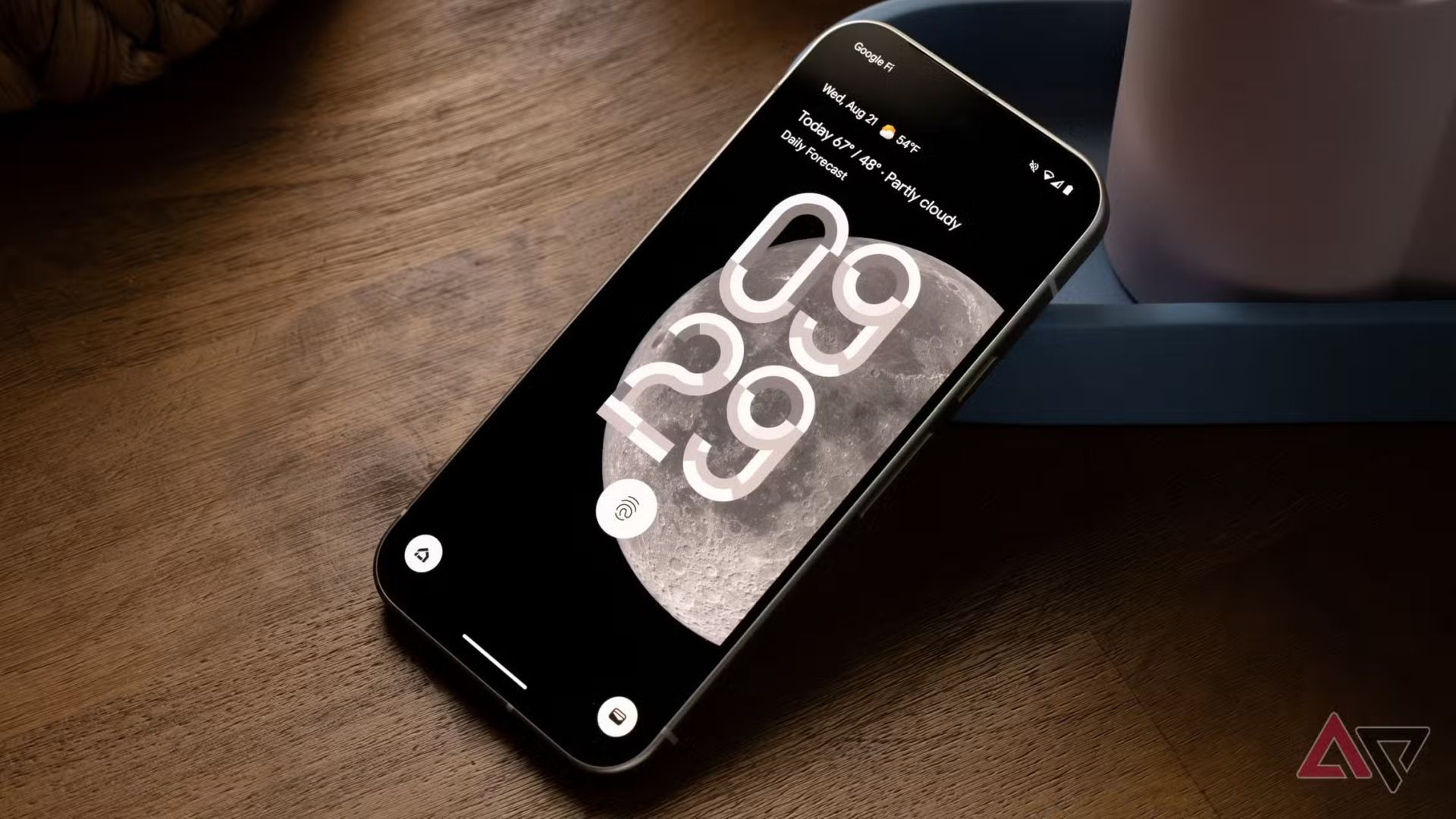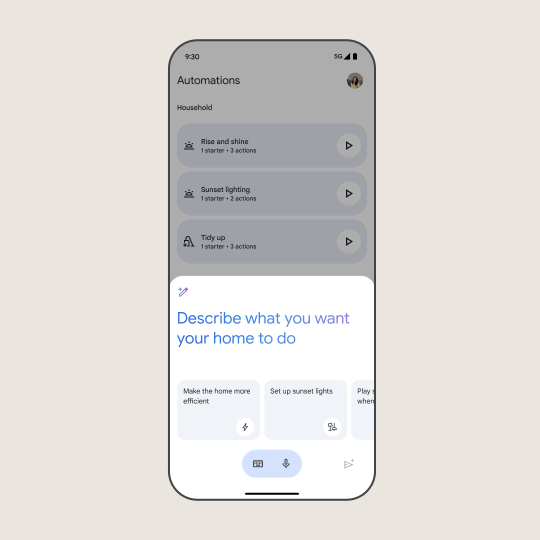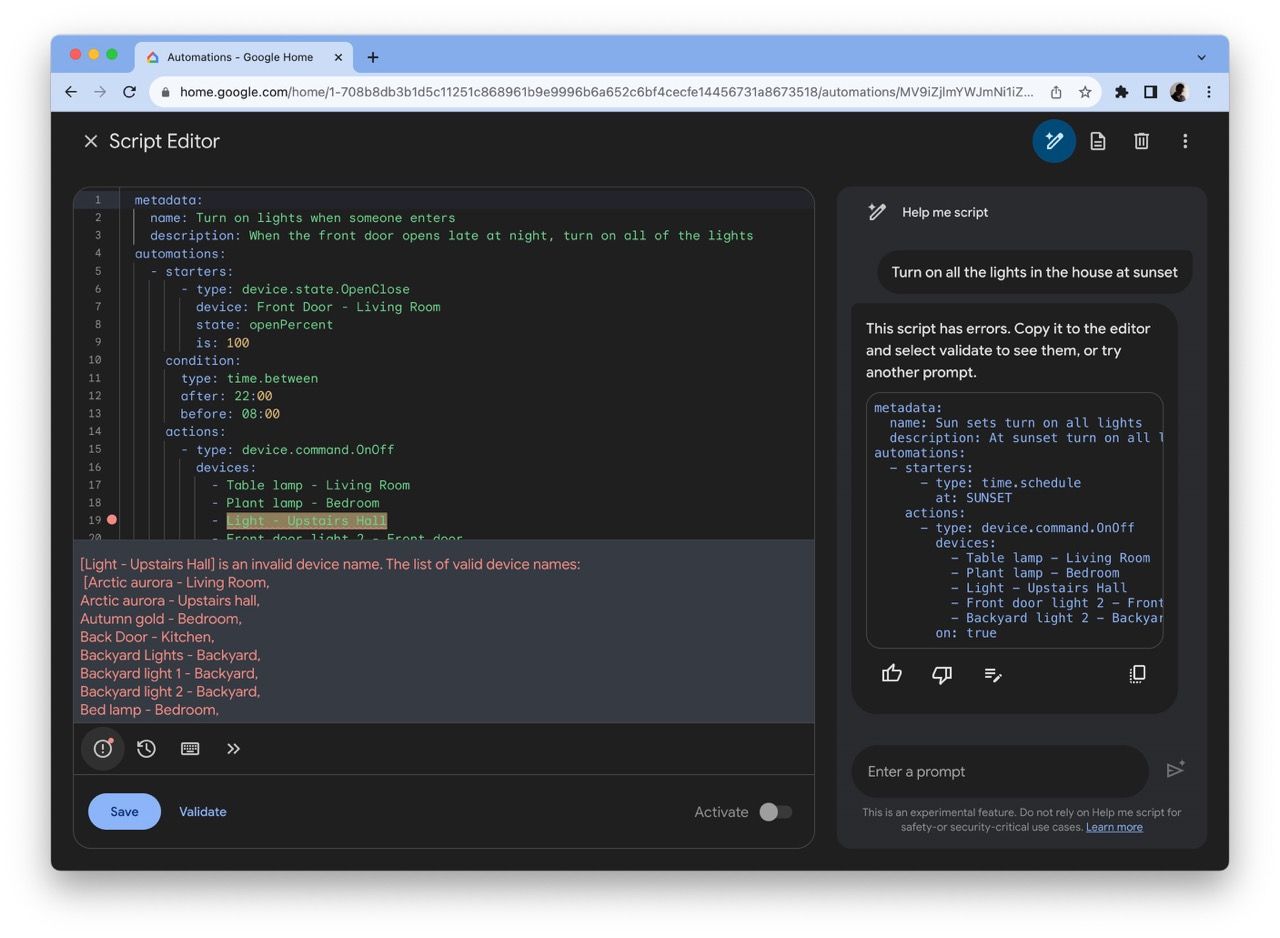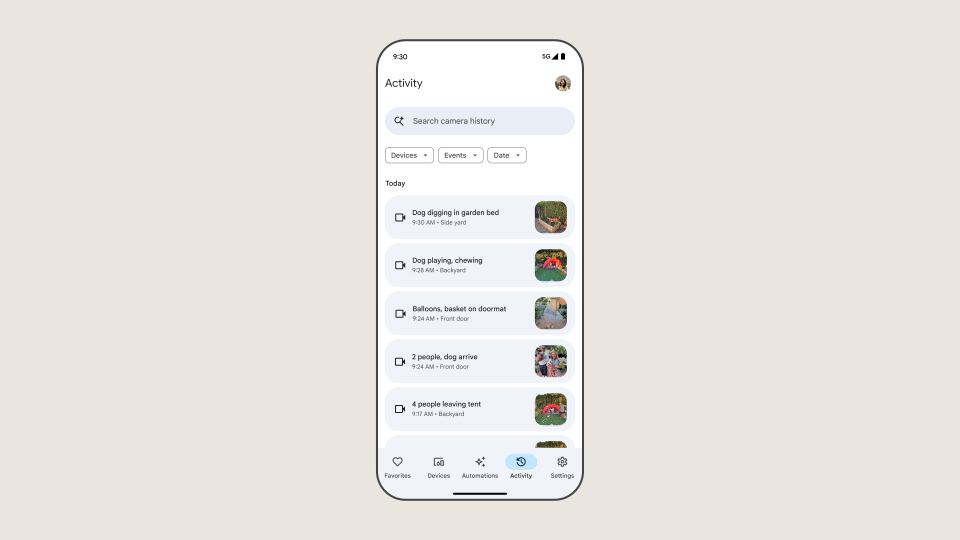Review sản phẩm
5 Lời khuyên và thủ thuật nhà thông minh của Google Gemini tốt nhất bạn nên thử
Tôi bỏ việc sử dụng Google Assistant để kiểm soát các thiết bị nhà thông minh của mình vì thất vọng. Nó không hoạt động một cách đáng tin cậy và không hiểu các lệnh trong hầu hết các dịp. Tuy nhiên, Song Tử mang đến trải nghiệm tốt hơn. Nếu bạn chỉ bắt đầu với Gemini để kiểm soát ngôi nhà thông minh của mình, những mẹo và thủ thuật này sẽ giúp bạn mở khóa toàn bộ tiềm năng của nó.
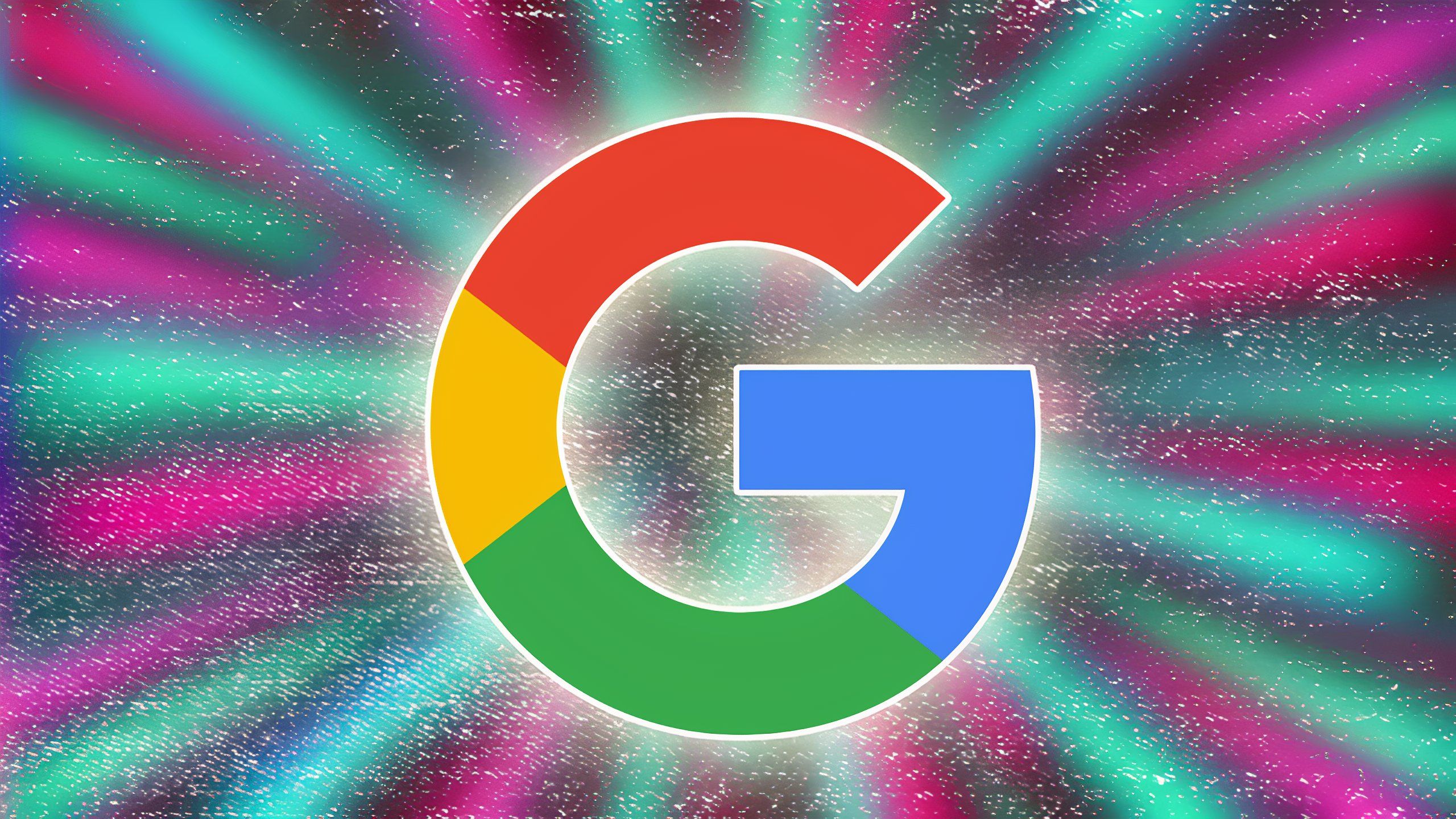
Có liên quan
5 bước thiết yếu mà Google cần thực hiện để Gemini cai trị AI
Cải thiện hình ảnh, tiến hóa tác nhân và phần cứng thông minh cần thiết
Trước khi bạn bắt đầu với các mẹo bên dưới, điều quan trọng là phải đảm bảo bạn có tiện ích mở rộng Google Home cho Gemini được bật. Nếu không, trợ lý hỗ trợ AI của Google sẽ không thể kiểm soát các thiết bị nhà thông minh của bạn. Để thực hiện việc này, hãy mở cài đặt Song Tử trên điện thoại của bạn, hãy đến Phần mở rộng tab và bật Google về nhà sự mở rộng.
Ngoài ra, bạn có thể nhập @Googlehome tiếp theo là một mệnh lệnh trong Song Tử. Một lời nhắc xuất hiện, yêu cầu bạn bật tiện ích mở rộng Google Home.
Google vẫn chưa hoàn toàn tung ra Song Tử cho màn hình và loa thông minh của mình. Nó chỉ có sẵn để chọn chủ sở hữu Nest Audio và Nest Mini (thế hệ thứ 2) với đăng ký nhận biết của tổ. Các mẹo và thủ thuật bên dưới chỉ hoạt động khi bạn truy cập Song Tử từ điện thoại của bạn.
5
Kiểm soát ngôi nhà thông minh của bạn từ màn hình khóa
Nhưng chỉ các thiết bị 'không nhạy cảm'
Giống như Google Assistant, bạn có thể sử dụng Gemini để điều khiển các thiết bị nhà thông minh từ màn hình khóa điện thoại của bạn. Đây không bao giờ là một vấn đề trong thời đại trợ lý Google, nhưng trợ lý của Google đã mất tính năng này trong quá trình di chuyển Song Tử.
Trong quá trình chuyển đổi Google Assistant sang Gemini, trợ lý của Google đã mất một số tính năng, bao gồm khả năng điều khiển các thiết bị nhà thông minh từ màn hình khóa mà không mở khóa điện thoại của bạn. Đó không còn là trường hợp nữa, và bây giờ có thể gọi Gemini từ màn hình khóa điện thoại của bạn và điều khiển các thiết bị nhà thông minh của bạn.
Để đảm bảo tính năng hoạt động cho bạn, hãy mở ứng dụng Gemini và nhấn vào hình ảnh hồ sơ của bạn ở góc trên bên phải, tiếp theo là Cài đặt. Từ đây, điều hướng đến Song Tử trên màn hình khóa và kích hoạt Sử dụng Song Tử mà không mở khóa lựa chọn. Sau khi hoàn thành bước này, bạn có thể kích hoạt Gemini trên màn hình khóa và điều khiển các thiết bị nhà thông minh của bạn mà không cần phải mở khóa điện thoại.
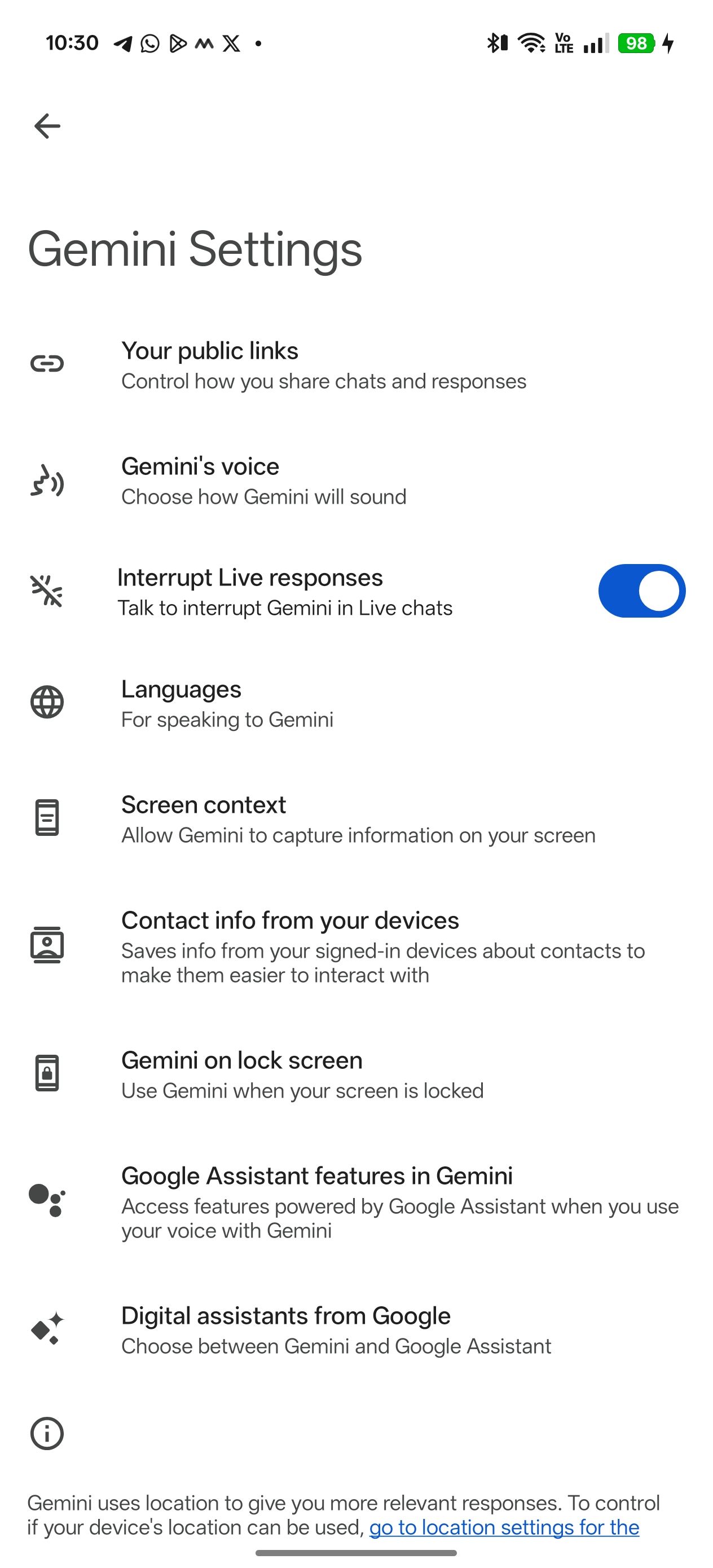
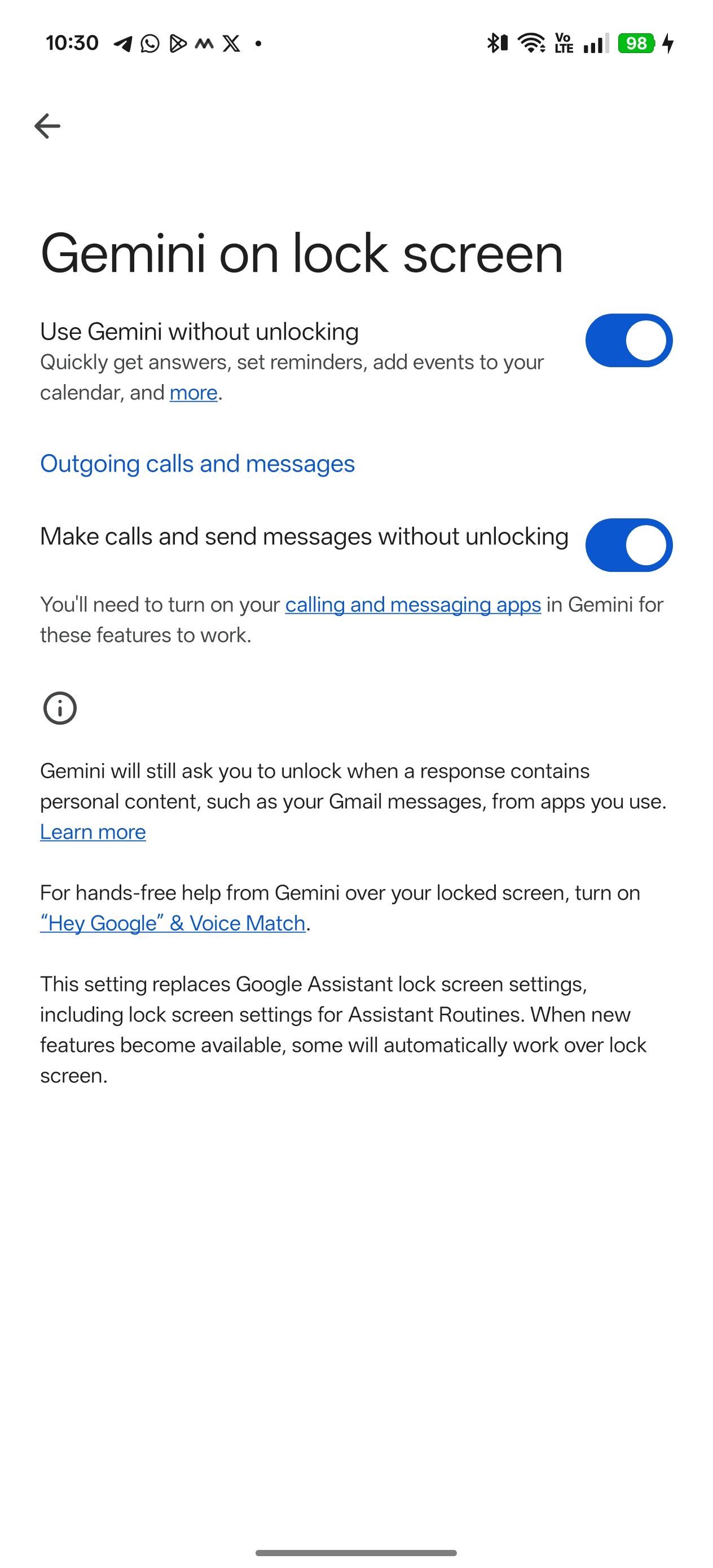
Đối với các thiết bị bảo mật, như cổng và máy ảnh, bạn vẫn cần mở khóa điện thoại. Nếu không, bạn có thể điều khiển bộ điều chỉnh nhiệt thông minh, đèn và các thiết bị nhà thông minh khác từ màn hình khóa.
4
Ban hành nhiều lệnh cùng một lúc
Và nói chuyện tự nhiên với Song Tử
Lợi ích lớn nhất của việc sử dụng Gemini để kiểm soát ngôi nhà thông minh của bạn là nó thông minh hơn Google Assistant. Sau đó, nếu bạn muốn bật đèn và đóng rèm cửa, bạn sẽ phải ban hành từng lệnh riêng lẻ.
Nhờ AI, Google Gemini thực hiện tốt hơn để hiểu ngôn ngữ và bối cảnh tự nhiên. Vì vậy, bạn có thể yêu cầu nó bật đèn và đóng rèm cửa trong một câu. Nó hiểu cả hai lệnh và thực thi chúng cho phù hợp.
Đó không phải là nó, mặc dù. Bạn có thể nói chuyện với Song Tử bằng ngôn ngữ tự nhiên để kiểm soát các thiết bị nhà thông minh của bạn. Ví dụ, bạn có thể yêu cầu Gemini kiểm tra trạng thái của đèn của bạn và tắt những cái bên ngoài nhà của bạn. Tương tự, bạn có thể yêu cầu Gemini đặt AC ở nhiệt độ thoải mái để ngủ và nó sẽ điều chỉnh các cài đặt phù hợp.
3
Tạo tự động hóa trong vài phút trong Google Home
Hãy để Song Tử làm việc chăm chỉ cho bạn
Bạn có thể sử dụng các thói quen trong Google Home để tạo tự động hóa và thực hiện một số tác vụ nhất định tại một thời gian dự kiến hoặc kích hoạt. Nhưng việc thiết lập mỗi thói quen có cảm thấy như một rắc rối không? Sử dụng tính năng “Giúp tôi tạo” chạy bằng Gemini trong Google Home để tạo tự động hóa một cách liền mạch.
Tính năng này chỉ có sẵn để chọn người dùng trong chương trình xem trước công cộng Google Home. Nếu bạn là một phần của chương trình và kích hoạt tùy chọn “Tính năng AI thử nghiệm”, hãy mở ứng dụng Google Home và điều hướng đến tab Tự động hóa. Nhấn vào + Biểu tượng và chọn Giúp tôi tạo ra. Sau đó, bạn có thể gõ hoặc yêu cầu Gemini tạo tự động hóa.
Có một cái bắt ở đây. Mặc dù bạn có thể sử dụng Gemini để tạo các thói quen, tiện ích mở rộng Google Home Gemini không thể thực hiện các thói quen. Thay vào đó, nó sẽ quay trở lại trên Google Assistant để thực hiện các thói quen.
2
Sử dụng trợ giúp của Song Tử cho kịch bản YAML
Để tạo các thói quen tự động hóa gia đình nâng cao hơn
Nếu bạn sẵn sàng làm bẩn tay, bạn có thể tạo các tập lệnh để xây dựng các thói quen tự động hóa nhà thông minh nâng cao bằng Gemini. Cách tiếp cận này mở ra những người mới bắt đầu, điều kiện, hành động và logic nâng cao cho các tự động hóa mạnh mẽ hơn. Ví dụ: bạn có thể thiết lập một tự động hóa kiểm tra API thời tiết cho mưa vào một thời điểm cụ thể trong ngày và tự động bật máy hút ẩm trong khi điều chỉnh bộ điều chỉnh nhiệt khi cần.
Vấn đề là sử dụng trình chỉnh sửa tập lệnh yêu cầu kiến thức mã hóa, vì nó dựa trên YAML. Đây là nơi Song Tử xuất hiện. Miễn là bạn có một ý tưởng cơ bản về mã hóa, bạn có thể sử dụng Song Tử để tạo tự động hóa nâng cao trong Trình chỉnh sửa tập lệnh của Google Home.
Điều này vẫn là thách thức, nhưng Song Tử giúp bạn dễ dàng học hỏi dễ dàng hơn. Bên cạnh kịch bản, Gemini có thể giúp bạn tìm và sửa lỗi YAML, tiết kiệm hàng giờ để khắc phục sự cố và thất vọng không mong muốn.
Trình chỉnh sửa tập lệnh Google Home có sẵn trên web và ứng dụng di động thông qua chương trình xem trước công khai. Trên iPhone và iPad, bạn chỉ có thể quản lý các tự động hóa theo kịch bản hiện có. Để tạo những cái mới, bạn phải sử dụng Trình chỉnh sửa mã trên web hoặc Android.
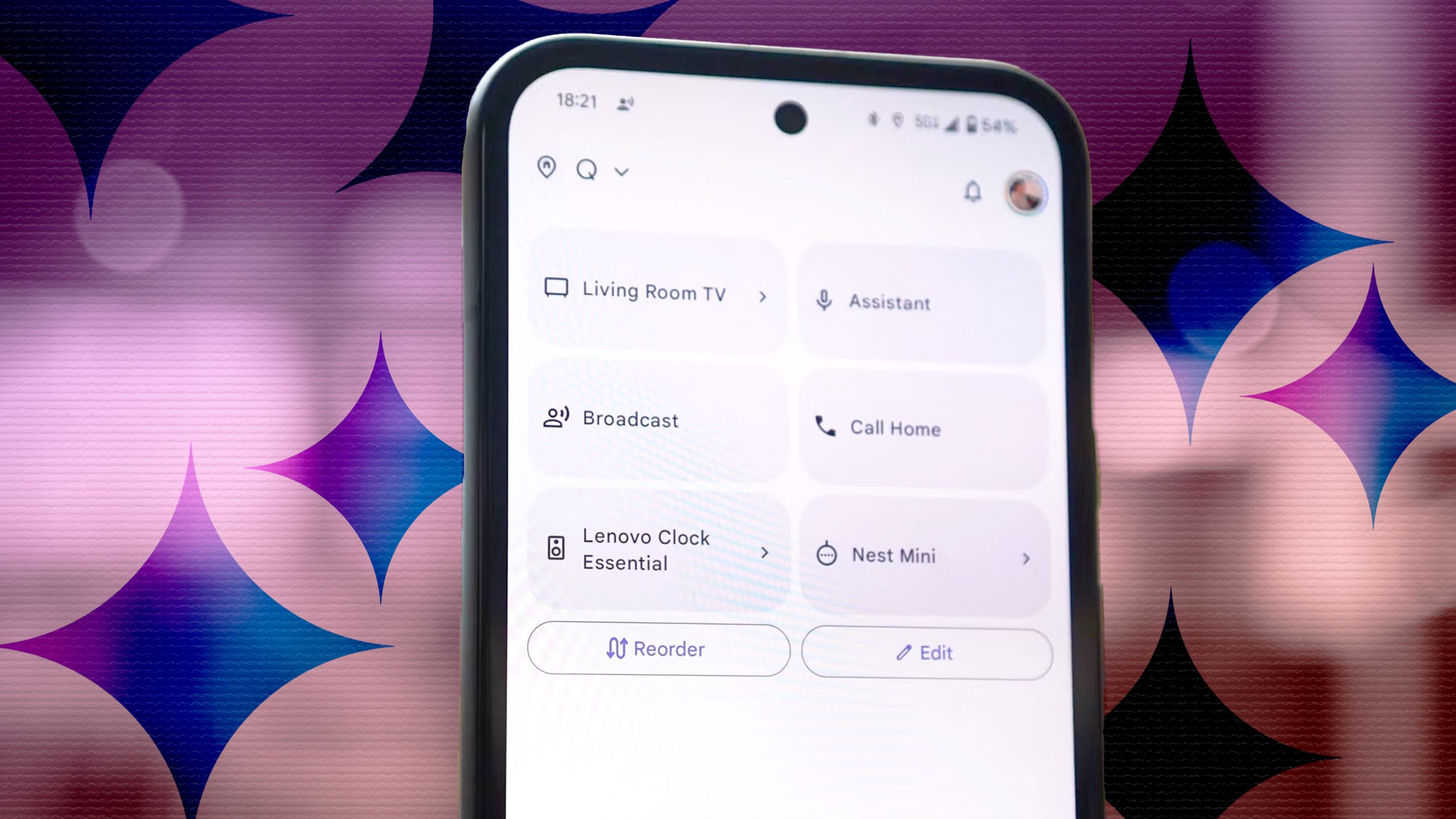
Có liên quan
Cách sử dụng Google Gemini để tạo tự động hóa gia đình
Biến ý tưởng tự động hóa nhà của bạn thành hiện thực với một vài từ
1
Tìm kiếm thông minh hơn trong lịch sử máy ảnh
Nhận thêm chú thích và mô tả mô tả
Nguồn: Google
Gemini làm cho nó một cách dễ dàng để đi qua lịch sử máy ảnh tổ của bạn. Nhờ các khả năng đa phương thức của nó, nó có thể xử lý và hiểu các video, đưa tìm kiếm theo ngữ cảnh vào lịch sử máy ảnh.
Trong phần Hoạt động Camera của Google Home, bạn có thể kiểm tra xem một chiếc xe tải giao hàng của Amazon có đi qua nhà của bạn hay không nếu những đứa trẻ rời khỏi xe đạp của chúng trên đường lái xe, tất cả đều bằng ngôn ngữ tự nhiên. Bạn không cần phải ghi nhớ các lệnh hoặc bám vào các cụm từ chính xác để hoàn thành công việc. Gemini sau đó sẽ cung cấp cho bạn câu trả lời cùng với các clip có liên quan để bạn có thể tự xác minh.
Đó không phải là nó, mặc dù. Sử dụng các khả năng đa phương thức của Gemini, Google Home thay thế thông báo “chuyển động được phát hiện” với các chú thích mô tả hơn về các sự kiện xảy ra trong video. Ví dụ, bạn sẽ nhận được các chú thích như, “Một người giao hàng Amazon đang ở cửa trước với một gói.” Bằng cách này, bạn sẽ nhanh chóng biết những gì lên mà không cần phải trải qua clip.
Các tính năng này chỉ có sẵn để tổ chức Nest Aware Plus những người đăng ký được mời để thử các tính năng AI thử nghiệm. Nếu bạn không thấy tùy chọn sau, bạn sẽ phải chờ một buổi giới thiệu công khai rộng hơn từ Google.

Có liên quan
Nest Aware là gì, và bạn có cần nó sử dụng máy ảnh tổ?
Bạn có thể không cần nó, nhưng chắc chắn bạn sẽ muốn nó
Song Tử mang đến trải nghiệm nhà thông minh mà chúng tôi luôn mong muốn
Chúng tôi chỉ đang gãi bề mặt của những gì có thể với các trợ lý hỗ trợ AI. Nhưng ngay cả trong giai đoạn đầu này, Google Gemini cung cấp trải nghiệm nhà thông minh mà chúng tôi đã hứa bởi những người khổng lồ công nghệ gần một thập kỷ trước. Nó làm cho việc kiểm soát ngôi nhà thông minh của bạn một cách dễ dàng, đặc biệt là với sự hiểu biết vượt trội về bối cảnh và xử lý ngôn ngữ tự nhiên tốt hơn.
Khám phá thêm từ Phụ Kiện Đỉnh
Đăng ký để nhận các bài đăng mới nhất được gửi đến email của bạn.